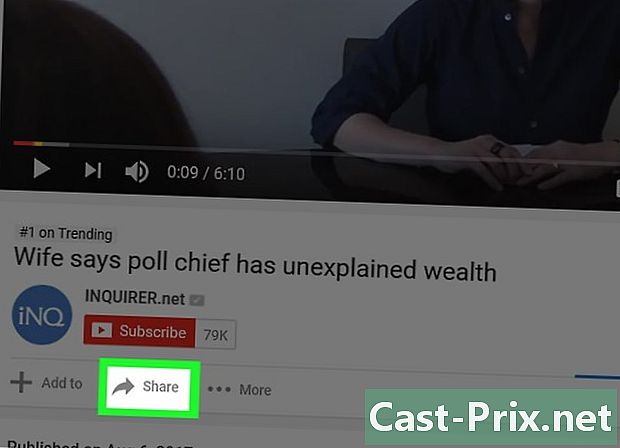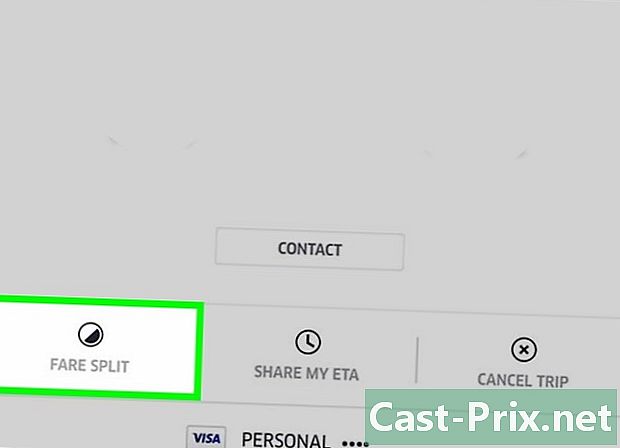चितिका कैसे हटाएं?

विषय
- चरणों
- भाग 1 लॉन्च एंटी-एडवेयर स्कैन
- भाग 2 चिटिका की स्थापना रद्द करें
- भाग 3 अपने ब्राउज़र रीसेट करें
- भाग 4 अपनी फ़ाइल को सुधारें मेज़बान
चिटिका एक एडवेयर है जो आपके ब्राउज़र की खोज सेटिंग्स को संशोधित करता है और विशेष रूप से आपके लिए लक्षित विज्ञापनों को उत्पन्न करने के लिए आपकी वेब गतिविधि पर नज़र रखता है। यदि चिटिका ऐप की निगरानी और आपके कंप्यूटर से हटाया नहीं जाता है, तो यह हानिकारक सामग्री डाउनलोड कर सकता है जो आपके सिस्टम को संक्रमित कर सकता है और आपको गंभीर नुकसान पहुंचा सकता है। सौभाग्य से, इसकी सादगी के कारण, आप आसानी से अपने कंप्यूटर से चिटिका को हटा सकते हैं।
चरणों
भाग 1 लॉन्च एंटी-एडवेयर स्कैन
-

एंटी-मैलवेयर और एंटी-एडवेयर स्कैनर डाउनलोड करें। ये कार्यक्रम आपको इन लानत विज्ञापन कार्यक्रमों का पता लगाने और उन्हें खत्म करने में मदद करेंगे। निम्नलिखित कार्यक्रम सभी निशुल्क हैं या मुफ्त पूर्ण मूल्यांकन संस्करण हैं।- Adwcleaner - general-changelog-team.fr/en/tools/15-adwcleaner
- मालवेयरबाइट्स एंटीमलवेयर - malwarebytes.org
- हिटमैनप्रो - surfright.nl/en/hitmanpro
-

Adwcleaner प्रारंभ करें। यह कार्यक्रम बहुत सरल है और जैसे ही यह स्थापित होता है, शुरू होता है। संक्रमण की उपस्थिति का विश्लेषण करने के लिए "स्कैन" बटन पर क्लिक करें। एक बार स्कैन पूरा हो जाने के बाद, किसी भी संक्रमण को दूर करने के लिए "क्लीन" बटन पर क्लिक करें। -

Malwarebytes Antimalware को लॉन्च करें। पहली बार इसे शुरू करने के बाद, यह सत्यापित करने के लिए "अपडेट नाउ" बटन पर क्लिक करें कि आपके पास सबसे हाल का संस्करण स्थापित है। अपडेट पूरा होने के बाद, "स्कैन नाउ" बटन पर क्लिक करें और स्कैन के पूरा होने तक प्रतीक्षा करें। स्कैन पूरा हो जाने के बाद, "संगरोध" पर क्लिक करें और फिर "आवेदन लागू करें"। -

हिटमैनप्रो शुरू करें। जब आप इसे स्थापित करते हैं, तो हिटमैनप्रो को प्रत्येक स्टार्टअप पर लॉन्च करने की अनुमति देने वाले विकल्प को अनचेक करना याद रखें। हिटमैनप्रो तुरंत लॉन्च होने पर विश्लेषण शुरू कर देगा। स्कैन के बाद "एक्टिवेट फ्री लाइसेंस" बटन पर क्लिक करें, ताकि किसी भी ज्ञात समस्या को ठीक न किया जा सके।
भाग 2 चिटिका की स्थापना रद्द करें
-

नियंत्रण कक्ष खोलें। आप इसे स्टार्ट मेनू से एक्सेस कर सकते हैं।- विंडोज 8 उपयोगकर्ता निचोड़ सकते हैं ⊞ जीत+एक्स और "कंट्रोल पैनल" चुनें।
-

"एक प्रोग्राम को अनइंस्टॉल करें" या "प्रोग्राम और फीचर्स" चुनें। यदि आप Windows XP का उपयोग कर रहे हैं, तो "प्रोग्राम जोड़ें या निकालें" चुनें। -

कार्यक्रमों की सूची से "चिटिका" चुनें, और क्लिक करें।स्थापना रद्द करें. स्थापना रद्द निर्देशों का पालन करें।- सूची की समीक्षा करने और अन्य संदिग्ध या अज्ञात कार्यक्रमों को हटाने के लिए इस अवसर को लें। यदि आप सुनिश्चित नहीं हैं कि कौन सा कार्यक्रम किस से मेल खाता है, तो Google में इसका शीर्षक दर्ज करें कुछ भी जो आपको स्थापित होने की याद नहीं है और जो एक आवश्यक कार्यक्रम नहीं है, उसे हटा दिया जाना चाहिए।
भाग 3 अपने ब्राउज़र रीसेट करें
-

इंटरनेट एक्सप्लोरर को रीसेट करें। यहां तक कि अगर आप नियमित रूप से इंटरनेट एक्सप्लोरर का उपयोग नहीं करते हैं, तो भी आपको इसे रीसेट करना चाहिए क्योंकि इसकी कई विशेषताएं विंडोज द्वारा उपयोग की जाती हैं।- इंटरनेट एक्सप्लोरर खोलें।
- "उपकरण" → "इंटरनेट विकल्प" पर क्लिक करें। यदि आपको "टूल" मेनू दिखाई नहीं देता है, तो दबाएं ऑल्ट.
- उन्नत टैब पर क्लिक करें, और फिर रीसेट पर क्लिक करें ...।
- "व्यक्तिगत सेटिंग्स हटाएं" बॉक्स को चेक करें और रीसेट पर क्लिक करें।
-

क्रोम को रीसेट करें। यदि आप Google Chrome का उपयोग करते हैं, तो आपको Chikita के सभी निशान हटाने के लिए इसे रीसेट करना होगा। यदि आप अपने Google खाते से Chrome में साइन इन करते हैं, तो आप अपने सभी पंजीकृत बुकमार्क खो देंगे।- Chrome खोलें और मेनू बटन (Menu) पर क्लिक करें।
- "सेटिंग" चुनें।
- "उन्नत सेटिंग दिखाएं" लिंक पर क्लिक करें, फिर नीचे स्क्रॉल करें।
- रीसेट सेटिंग्स बटन पर क्लिक करें, फिर पुष्टि करने के लिए रीसेट पर क्लिक करें।
-

फ़ायरफ़ॉक्स को फिर से संगठित करें। यदि आप Firefox का उपयोग करते हैं, तो आपको Chitika के सभी निशान हटाने के लिए इसे रीसेट करना होगा।- फ़ायरफ़ॉक्स खोलें और मेनू बटन (Menu) पर क्लिक करें।
- "?" बटन पर क्लिक करें और "समस्या निवारण सूचना" का चयन करें।
- बटन पर क्लिक करें फ़ायरफ़ॉक्स पर एक नज़र डालें ... और फिर पुष्टि करने के लिए मरम्मत फ़ायरफ़ॉक्स पर क्लिक करें।
-

अन्य सभी ब्राउज़र रीसेट करें। यदि आप ओपेरा या क्रोमियम जैसे अन्य ब्राउज़रों का उपयोग करते हैं, तो आपको उन्हें रीसेट भी करना चाहिए। अधिकांश ब्राउज़रों में समान रीसेट प्रक्रियाएँ होती हैं, लेकिन आप हमेशा विशिष्ट निर्देशों के लिए उनके सहायता पृष्ठ देख सकते हैं। -

अपने कंप्यूटर को पुनरारंभ करें। अपने कंप्यूटर पर सभी वेब ब्राउज़र को रीसेट करने के बाद, रीसेट प्रक्रिया को पूरा करने के लिए इसे पुनरारंभ करें।
भाग 4 अपनी फ़ाइल को सुधारें मेज़बान
- समझें कि फ़ाइल क्या करती है मेज़बान. यह फ़ाइल नियंत्रित करती है कि आपका कंप्यूटर इंटरनेट से कैसे जुड़ता है, और चिटिका इसे बदल सकती है ताकि आपका ब्राउज़र आपके द्वारा शुरू होने पर हर बार आपको चित्रिका पृष्ठ पर पुनर्निर्देशित कर दे। आप चितिका प्रविष्टियों को हटाने के लिए अपनी होस्ट फ़ाइल को मैन्युअल रूप से संपादित कर सकते हैं।
- फ़ाइल खोलें मेज़बान. यह फ़ाइल विंडोज डायरेक्टरी में स्थित है और इसे एक्सेस करने के लिए आपको विशेष कमांड का उपयोग करने की आवश्यकता है।
- प्रेस ⊞ जीत+आर, टाइप करें % Windir% system32 drivers etc, और दबाएँ प्रविष्टि.
- फ़ाइल पर राइट क्लिक करें मेज़बान और "Open with" चुनें। कार्यक्रमों की सूची में, "नोटपैड" चुनें।
- फ़ाइल के नीचे किसी भी अतिरिक्त लाइनों को हटाएं मेज़बान. आपकी फ़ाइल का निचला भाग इस तरह दिखना चाहिए। वह सब कुछ हटा दें जो फ़ाइल के नीचे जोड़ा गया है।
विंडोज 7, 8 और 8.1 # सभी के लिए: #
# :: 1 लोकलहोस्ट
# 102.54.94.97 rhino.acme.com # स्रोत सर्वर
# 38.25.63.10 x.acme.com # x क्लाइंट होस्ट
# लोकलहोस्ट नाम रिज़ॉल्यूशन DNS के भीतर ही है।
# 127.0.0.1 लोकलहोस्टविंडोज विस्टा # सभी के लिए: #
:: 1 लोकलहोस्ट
# 102.54.94.97 rhino.acme.com # स्रोत सर्वर
# 38.25.63.10 x.acme.com # x क्लाइंट होस्ट
127.0.0.1 लोकलहोस्टविंडोज एक्सपी
# सभी के लिए:#
127.0.0.1 लोकलहोस्ट
# 102.54.94.97 rhino.acme.com # स्रोत सर्वर
# 38.25.63.10 x.acme.com # x क्लाइंट होस्ट - परिवर्तन करने के बाद फ़ाइल का बैकअप लें, और उसके बाद कंप्यूटर को पुनरारंभ करें। यह नई संशोधित होस्ट फ़ाइल को लोड करेगा ताकि आपके ब्राउज़र ठीक से काम करें।